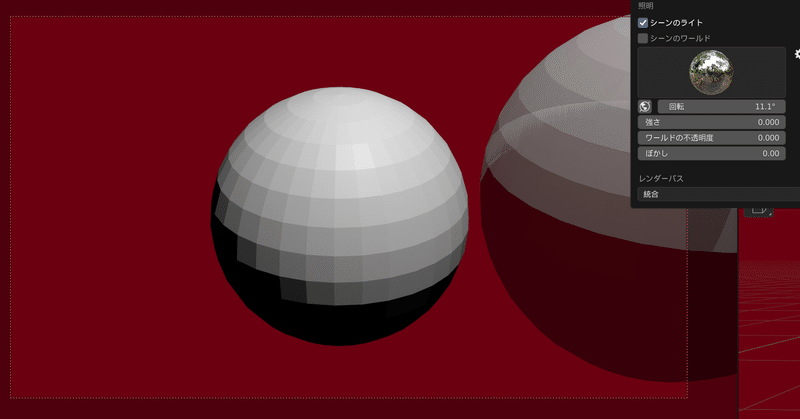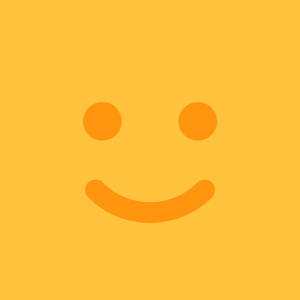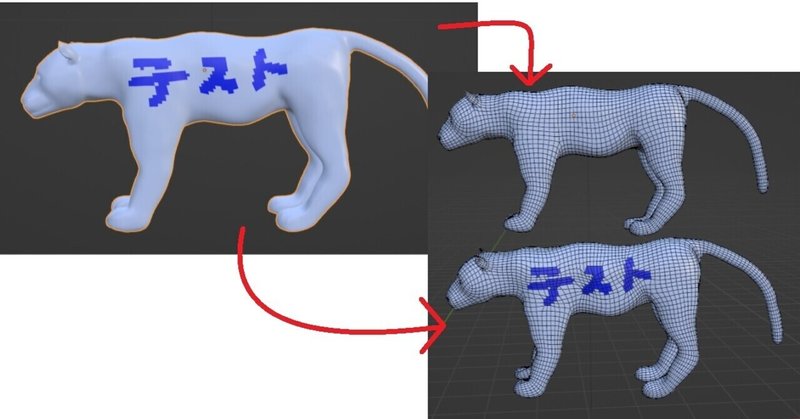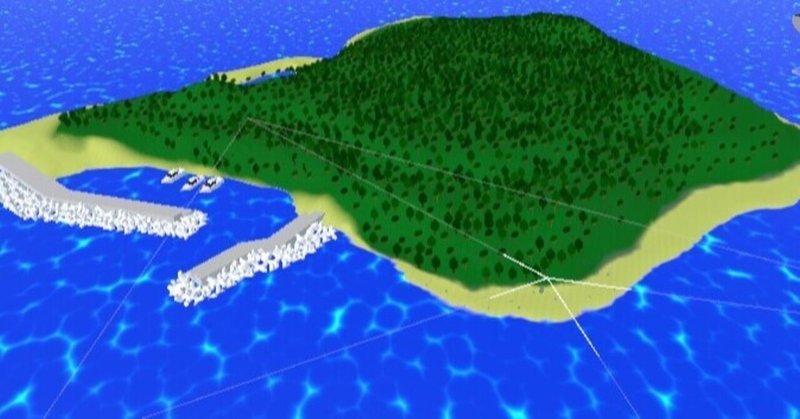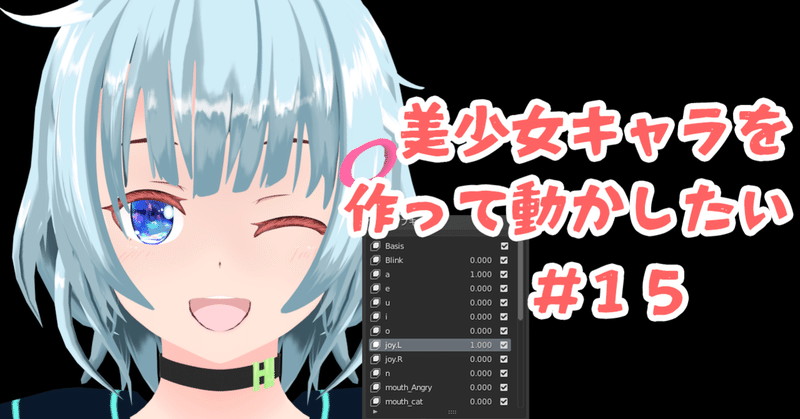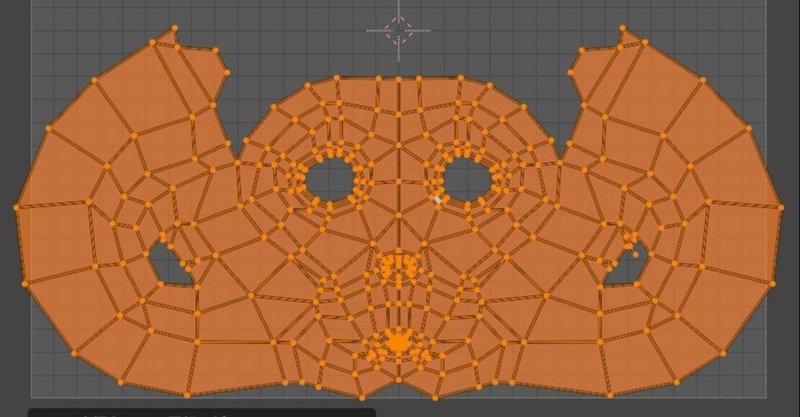#Blender
note_33【ポリゴンモデリングの基礎知識】
ポリゴンモデリングは、3Dキャラクターや背景、オブジェクトの作成などにおいて最も基本的で重要な技術です。本記事では、ポリゴンモデリングの基礎知識を詳しく解説します。
1. ポリゴンモデリングとはポリゴンモデリングとは、3DCGモデルを制作する際の基本的な手法の一つで、多数のポリゴンと呼ばれる小さな平面を組み合わせることで、立体物を表現するモデリング方法です。
1.1 ポリゴンの構造
ポリゴン
【Blender】UVのミラー反転コピー(手数省いたやり方)
ふと思いついて、再検証。
結果、作業の手数を省けることが分かったので、改訂版を載せておく。
<Blender 2.83.9>
前回の記事はこちら。
■大雑把なやり方1.UV座標の中央X軸で、左右対称になるようにUVアイランドを配置
2.反転コピーしたいUVアイランドを全選択して、
UV>ミラー>UV座標をミラー反転コピー を実行
3.ちぎれたUVの補修、分離したUVアイランドをくっつけて
【Blender初心者】3Dビューポートの背景色設定がややこしい
3Dビューポートの背景(何もない空間)の色に影響するパラメーターは4種類あって、それぞれ反映される条件があります。ややこしいのでメモしておきます。
背景色に影響する4種類のパラメータープリファレンスのグラデーションカラー
ソリッドモードオプションの背景を「テーマ」にすると各モード(ワイヤフレーム、ソリッド、マテリアル、レンダー)でこの色が反映されます。
ソリッドモードの背景を「テーマ」にした
エッジ抽出~チューブ作る
エッジ抽出~カーブに変換エッジ選択→右クリック→Separate→Selection
コレクション内に抽出したエッジだけのメッシュが追加される
追加されたメッシュ選択→Object→Convert to→Curve from Mesh/Text
コレクション内のメッシュのマークがカーブに変わったか確認。
エディットモードに切り替えると、
頂点がコントロールポイントに変わっているのがわかる
※この
Blenderで金属表面にウェザリング
こんにちは!AnyTechでAIエンジニアをしている岩井です。
AIエンジニアとして所属しておりますが、Blenderという3DCGが作れるソフトを使ってCGを作ったりもしています。
というのも、案件の検証初期でこの撮像環境なら上手くいきそうですというデモを簡単に作ってお見せできたり、DeepLiquidの研究に使えるデータをサクッと作れたりするからです。案件等に必要なCGでは、多くの場合背景に
<Blender>シェイプキーのコピー+メモ
環境:2.9
ミラーなどのモディファイアを未適用のまま設定しているオブジェクトにシェイプキーを作成する場合、先にモディファイアを適用しておかなければシェイプキー作成後の適用は原則できなくなるので注意。
しかしアドオンを使用すれば適用することもできなくはない。
シェイプキーのコピー(同オブジェクト内)任意のシェイプキーを選択
→コピーを反映したい頂点を選択
→画面上部の「頂点」ボタンを押下し、頂点
Blenderアドオン Quad remesher使ってみた
BlenderアドオンのQuad remesherを使ってみていい感じだったので使い方含めレビュー
※ほとんど初心者の自分用マニュアルだったりする
★Quad remesherとはZremesherの作者が開発した自動でリトポロジーしてくれるアドオン。執筆時点で商用ライセンス$109、非商用$59、サブスク3か月$15、サブスク以外はアプデは別途お金かかると結構お高い。まあググれば出てくるから書
〈Blender〉モデリング初心者が女の子を作って動かすまでの備忘録 #15 【表情シェイプキー】
UVやリギングがひと段落付いたところで表情を作成していきます。
シェイプキーの使用VRMでは表情の操作をブレンドシェイプで行う仕様です。
ブレンドシェイプはBlender内ではシェイプキー、MMD内ではモーフと呼ばれています。
表情の作成シェイプキー作成後はモディファイヤーの適用が行えなくなってしまうため、アーマチュア以外全て適用します。
Faceを選択します。シェイプキー項目にある「+」
【Blender】UVのミラー反転コピー
左右対称で作成した3DモデルのメッシュをUV展開した際、左右線対称で展開していない場合がある。
テクスチャーを均一に表示させるためには、UVも左右対称の方がよいのではないか。(※精度を求めない場合は、この限りではないが)
ということで、今回、標準機能のミラー反転コピーで、UVを左右対称にする方法がわかったのでメモしておく。
<Blender2.91>
関連記事はこちら。
■大雑把な流れ1
あなたをもっと創造的にする10個のBlenderホットキー
こちらの記事ですね。
主にモデリングの場面における「+1」なショートカットキーを教えてくれる記事ですね。こちらをちょっと見ていこうかと思います。
そもそもの前提としてショートカットキーにはどんなのがあるかわからないですって?それはことある毎に紹介しているような気がする、@sakura_rtd さんの作られた、こちらで基本的なところはカバーできるでしょうか?
1: Embrace the Be
【blender】メッシュを追加した時に表示される左下のメニューを再表示する
オブジェクトを追加したときに、本来左下に下記のようなメニューが表示されます。
UV球の場合は、「UV球を追加」です。
デフォルトでは表示されるのですが、不意な操作をしてしまって表示されなくなる場合があります。
左下のメニューは最後の操作を調整と言います。
「最後の操作を調整」メニューの再表示ヘッダーメニューの「ビュー」でメニューを開き、「最後の操作を調整」メニューを有効にします。